Les Chromebooks, appareils fonctionnant sous Chrome OS, sont assez courants sur le marché du numérique pour leur simplicité et leur diversité. De nombreux utilisateurs qui travaillent sur plusieurs plateformes professionnelles ont besoin d'outils qui peuvent les aider à modifier des documents sur tous leurs appareils. Bien que de nombreuses options soient disponibles, elles ne sont pas explicites et ne couvrent pas toutes les exigences.
Cet article présente les options que l'on peut essayer de comprendre comment modifier un PDF sur un Chromebook avec facilité. Ces méthodes vous aideront certainement à parvenir à une conclusion particulière pour l'édition de vos documents PDF professionnels à l'avenir.
Wondershare PDFelement
Modifiez, convertissez et combinez facilement des fichiers PDF avec PDFelement, un éditeur PDF intuitif et puissant.

Dans cet article
Partie 1 : Comment modifier un PDF sur un Chromebook
Les Chromebooks sont assez simples à utiliser, les utilisateurs préférant travailler principalement sur leur navigateur dédié. Cela conduit à l'utilisation d'outils en ligne pour modifier les PDF à travers elle. Pour simplifier le choix du meilleur éditeur de PDF à cette fin, cette partie présente les deux meilleurs éditeurs de PDF en ligne pour votre Chromebook.
Méthode 1. Comment éditer un PDF sur chrome avec Hipdf
Wondershare HiPDF est une option exceptionnelle lorsqu'il s'agit d'éditer un PDF sur une plateforme en ligne. L'outil offre un ensemble complet d'outils permettant de modifier le PDF tout en conservant sa qualité d'origine. Si vous souhaitez comprendre les étapes qui expliquent comment modifier des PDF sur un Chromebook, consultez les étapes suivantes.
Étape 1: Rendez-vous sur le site officiel de HiPDF et sélectionnez "Edit PDF" dans la liste des outils disponibles. Après avoir sélectionné l'outil, cliquez sur "Choose File" pour télécharger le document PDF à modifier.
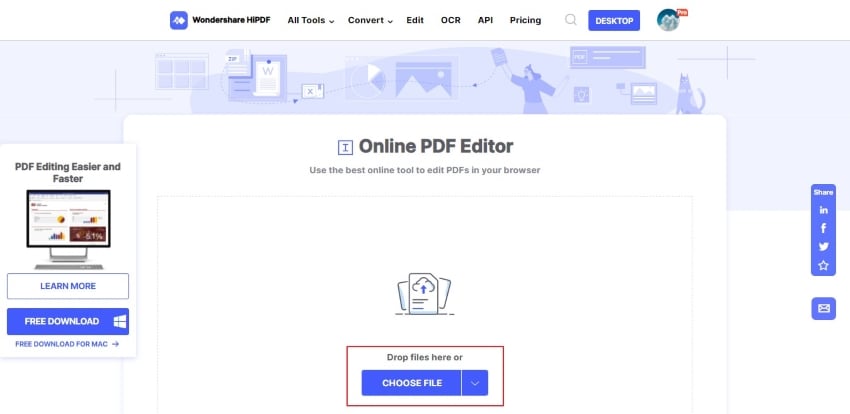
Étape 2: Après avoir importé le document, vous pouvez maintenant le modifier à l'aide des outils fournis dans la partie supérieure de la fenêtre. L'utilisateur peut ajouter du texte, des images, des formes et signer le document selon ses besoins. Après avoir modifié le document, appuyez sur le bouton "Appliquer" en bas.
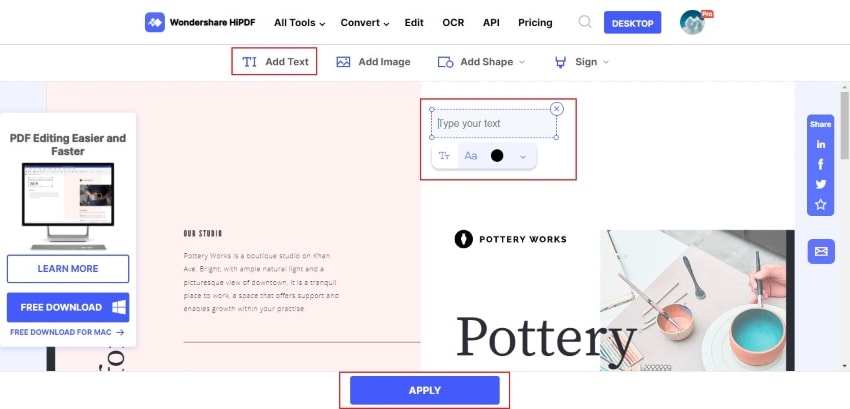
Étape 3: Vous pouvez ensuite télécharger le document de l'écran suivant vers votre Chromebook.
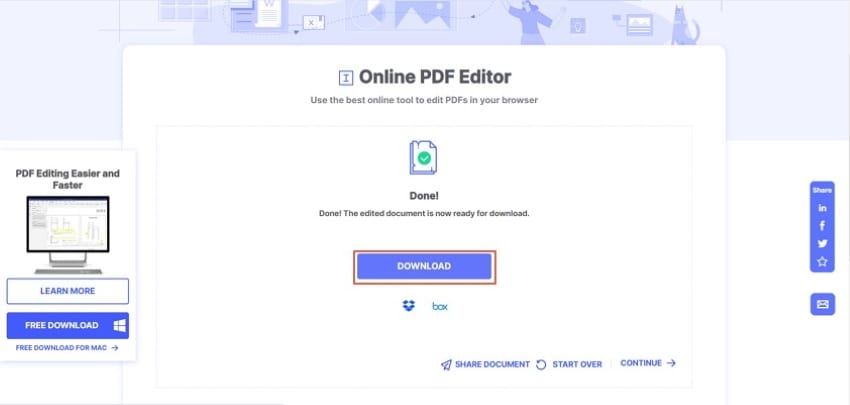
Méthode 2. EditPDF Online Chrome gratuit à Sejda
Sejda PDF est une option alternative pour éditer des PDF en ligne dans Chrome. Cet outil présente un ensemble explicite de fonctions qui aident les utilisateurs à effectuer les modifications appropriées dans un PDF. Pour en savoir plus sur les étapes de l'édition de Sejda PDF, vous devez regarder ci-dessous.
Étape 1: Ouvrez le site officiel de Sejda PDF et trouvez l'outil d'édition. Une fois ouvert, tapez sur "Télécharger les fichiers PDF" pour importer le document requis.
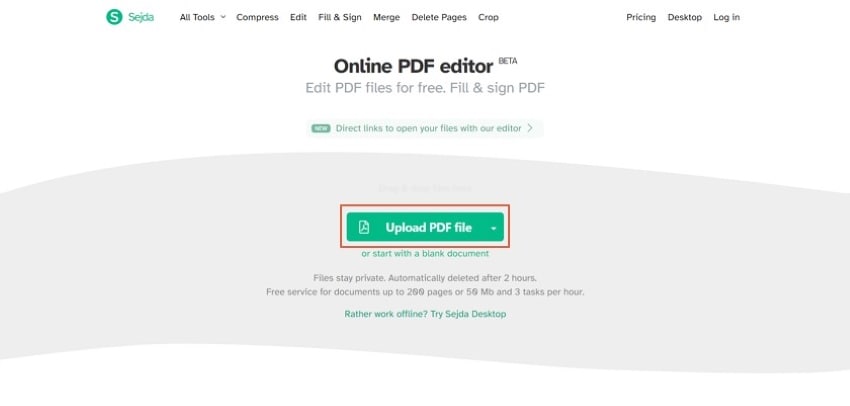
Étape 2: Après avoir importé le document, un nouvel écran s'ouvre, affichant une liste exceptionnelle de fonctions d'édition. Les utilisateurs peuvent travailler sur leur texte, leurs liens, leurs champs de formulaire, leurs images, leurs signatures et de multiples autres outils d'édition.
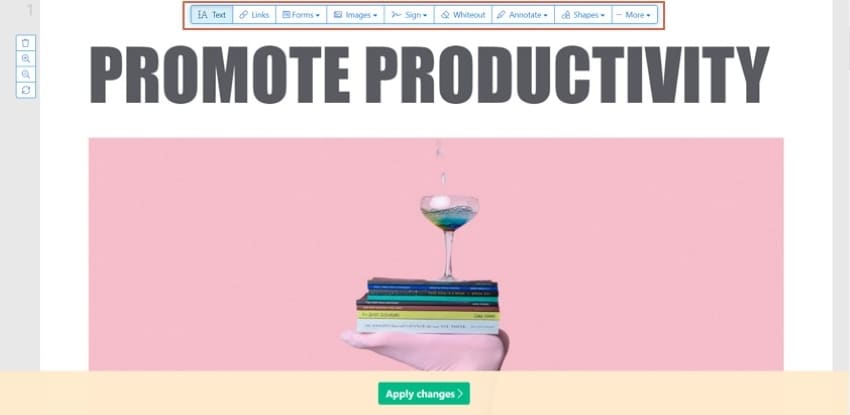
Étape 3: Une fois que vous avez terminé de modifier votre document en détail, appuyez sur "Appliquer les modifications" et téléchargez le document PDF modifié à partir de l'écran suivant.
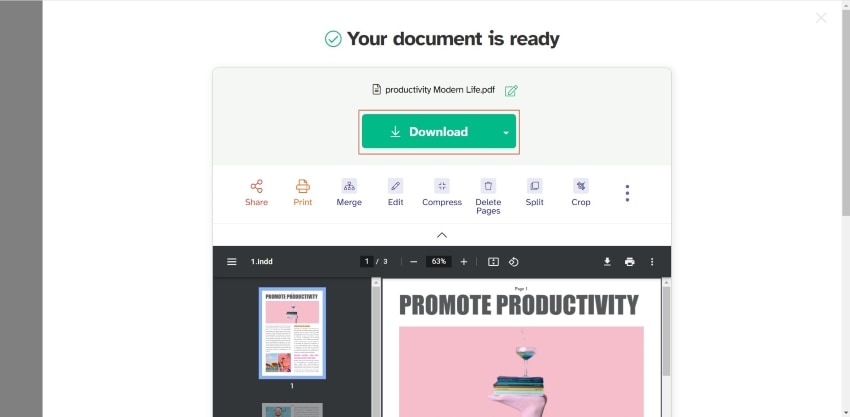
Partie 2 : Une meilleure alternative pour éditer des PDF sur Chromebook
Les solutions en ligne telles que HiPDF et Sejda PDF semblent intéressantes pour les utilisateurs, mais elles ne permettent pas toujours d'éditer un document PDF de manière aussi complète. Ce vide est généralement comblé par les éditeurs de PDF hors ligne, ce qui implique toujours une concurrence sur le marché. Wondershare PDFelement s'est avéré fournir au marché l'une des meilleures interfaces parmi les éditeurs de PDF pour modifier les documents PDF.
 100% sécurité garantie
100% sécurité garantie  100% sécurité garantie
100% sécurité garantie  100% sécurité garantie
100% sécurité garantie  100% sécurité garantie
100% sécurité garantie Si les utilisateurs cherchent à éditer leurs PDF sur le bureau, ils devraient certainement envisager d'essayer PDFelement à cette fin. Grâce aux outils d'édition disponibles sur la plateforme, les utilisateurs peuvent facilement travailler sur le texte, les images et les liens. Tout en complétant l'ensemble des perspectives du document, ils peuvent également ajouter ou supprimer des filigranes des documents.
Wondershare PDFelement offre également aux utilisateurs la possibilité d'ajouter des arrière-plans, des en-têtes et des pieds de page dans les documents PDF. En plus de cette édition extensive, les utilisateurs peuvent également se servir de l'outil de numérotation Bates pour éditer les PDF. Des outils aussi diversifiés pour éditer des PDF font de PDFelement un choix parfait pour éditer des PDF sur Chromebook. Pour en savoir plus sur la gestion des PDF sur la plateforme, les utilisateurs doivent comprendre comment modifier un PDF sur Chromebook avec PDFelement.
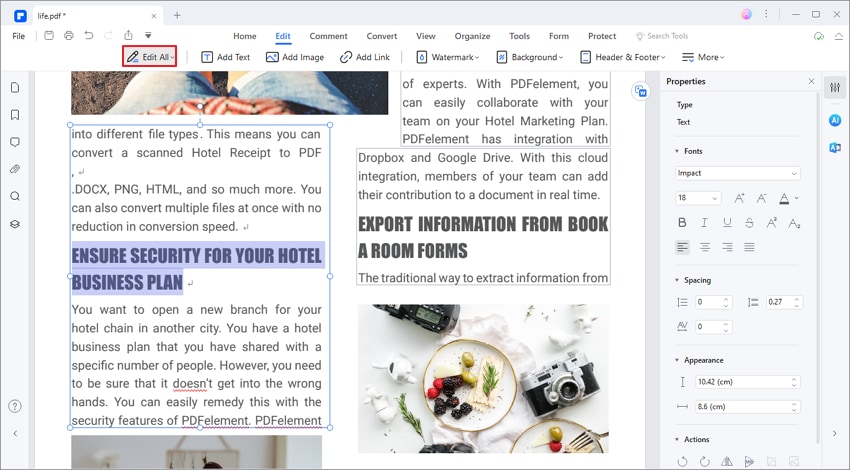
Partie 3 : Comparaison de l'édition de PDF sur Chrome et sur l'ordinateur de bureau
La modification de PDF sur Chrome implique l'utilisation de plateformes d'édition de PDF en ligne à cette fin. Parallèlement, les solutions de bureau sont orientées vers les solutions d'édition de PDF hors ligne sur le marché. Lorsque nous comparons les outils d'édition de PDF en ligne et hors ligne pour Chromebooks, il est important de réaliser que les utilisateurs sont généralement encouragés à utiliser le type d'outils approprié en fonction de leurs besoins.
Les éditeurs de PDF hors ligne pour ordinateurs de bureau sont extrêmement diversifiés et offrent une liste détaillée de fonctionnalités à leurs utilisateurs. Par rapport aux plateformes en ligne, ces outils sont conçus pour couvrir tous les problèmes possibles des utilisateurs. Les outils en ligne sont plus simples et comportent moins d'outils, ce qui répond généralement aux problèmes des utilisateurs qui recherchent des modifications rapides.
En examinant les outils d'édition de PDF en ligne, on constate que ces plateformes ne sont pas téléchargeables, ce qui est un avantage pour les utilisateurs qui ne souhaitent pas télécharger de logiciels sur leur Chromebook. Si l'on examine de plus près cette fonctionnalité, on constate que l'existence d'une connexion Internet ne permet de faire fonctionner que ces outils en ligne. Pour contrer ce problème, les éditeurs hors ligne offrent de meilleures options d'édition de PDF sans connexion Internet, ce qui n'entrave pas les tâches de l'utilisateur.
La sélection finale des outils en ligne et hors ligne dépend entièrement des besoins de l'utilisateur, ce qui peut ensuite être utilisé pour expliquer comment éditer des PDF sur Chromebook.
Ligne de fond
L'article a présenté aux utilisateurs une variété d'options sur le marché numérique qui peuvent être utilisées pour éditer des PDF sur les Chromebooks. Ces options sont variables en termes d'utilité, d'accessibilité et d'opérabilité. Les utilisateurs qui possèdent un Chromebook peuvent avoir besoin d'un outil approprié pour modifier leurs PDF. Pour cela, l'article présente des solutions rapides et efficaces qui guident les utilisateurs sur la façon d'éditer des PDF sur Chromebook, qui doivent être examinées pour comprendre la procédure complète d'édition de documents PDF.
 100% sûr | Sans publicité |
100% sûr | Sans publicité |



